[ad_1]
 Entonces, has estado usando el modo de navegación privada de Safari en tu iPhone o iPad, por cualquier motivo, pero te olvidaste de cerrar la pestaña. La próxima vez que abra Safari, será redirigido a cualquier página web sin escrúpulos que haya abierto la vez anterior, y el resultado puede variar desde desafortunado hasta vergonzoso, dependiendo de lo que estaba mirando y de dónde se encontraba cuando la privacidad se reanuda inesperadamente. Sesión de navegación.
Entonces, has estado usando el modo de navegación privada de Safari en tu iPhone o iPad, por cualquier motivo, pero te olvidaste de cerrar la pestaña. La próxima vez que abra Safari, será redirigido a cualquier página web sin escrúpulos que haya abierto la vez anterior, y el resultado puede variar desde desafortunado hasta vergonzoso, dependiendo de lo que estaba mirando y de dónde se encontraba cuando la privacidad se reanuda inesperadamente. Sesión de navegación.
Afortunadamente, iOS proporciona una manera infalible de evitar reabrir su sesión de navegación privada. Déjame mostrarte cómo.
Evite reabrir Safari en modo de navegación privada
Proteja su privacidad en línea Nunca ha sido más importante. Para mantener tu navegación privada, necesitarás acostumbrarte a reabrir Safari de cierta manera. Desde la pantalla de inicio de tu iPhone o iPad, simplemente toca y mantén presionado el ícono de Safari. Luego presione Nueva pestaña En el menú contextual que aparece, siempre es la primera opción más cercana al icono de Safari. (Si arrastra el pulgar hacia arriba una vez que aparece el menú, puede hacerlo con un movimiento suave en lugar de dos toques separados).
Esto lo llevará directamente a la página Nueva pestaña. Sus pestañas nunca aparecerán en la pantalla, por lo que cualquier persona cercana que pueda ver su pantalla no se dará cuenta.
Esto también funciona al revés. Mantenga presionado el ícono de la aplicación para ver el menú contextual, también puede tocar Nueva pestaña privada Y ve directamente al modo de navegación privada. Safari también ofrece otras dos opciones: Puedes abrir tu Lista de lectura (simplemente toca… Mostrar lista de lectura) o revisa tus favoritos (toca Mostrar marcadores).
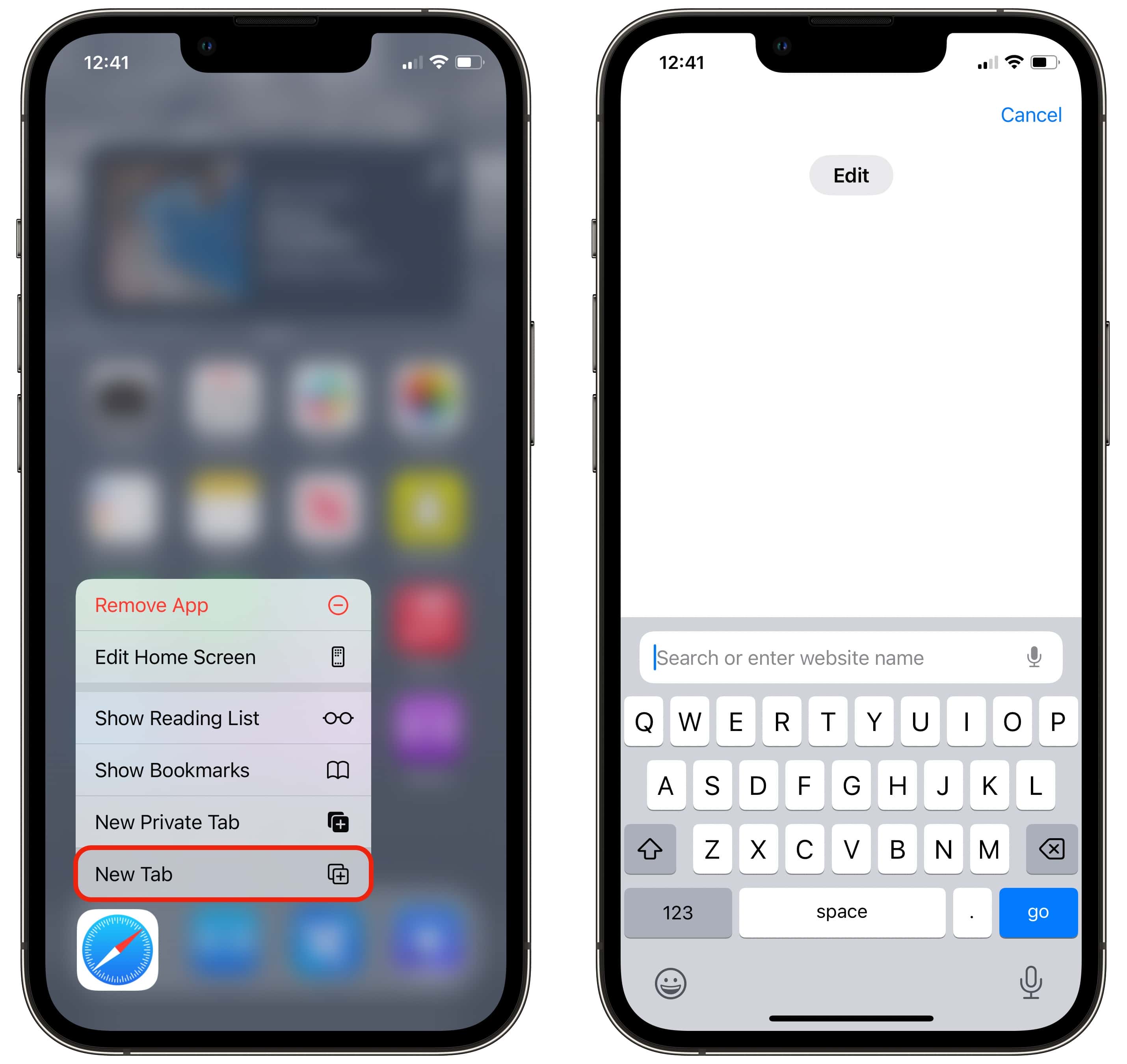
Captura de pantalla: Dra. Griffin Jones/Cult Mac
iOS y iPadOS ocultan menús contextuales como este en todos lados
Usar este mismo enfoque puede traer otros beneficios al usar tu iPhone o iPad más allá de la navegación privada. Mantenga presionados los íconos de otras aplicaciones y encontrará menús contextuales similares que le brindan opciones avanzadas. Por ejemplo, directamente desde la pantalla de inicio, puede ir directamente a redactar un nuevo correo electrónico. correove a uno de tus tres contactos principales fijados Mensajesabre uno de los subforos destacados en Apoloetc.
Una vez que estás en una aplicación, la función de tocar y mantener a menudo funciona como hacer clic con el botón derecho en un menú en una Mac. en Aplicación de fotosPor ejemplo, tocar una imagen le ofrece opciones como copiar, compartir y eliminar. Mantenga presionada una conversación en Mensajes para ver una vista previa (¡sin enviar un recibo de lectura!) y verá opciones para marcar como leída, ignorar notificaciones y eliminar.
Encontrar estas útiles funciones ocultas variará según la aplicación. Se garantiza que todas las aplicaciones de Apple ofrecerán menús contextuales repletos de funciones. Sin embargo, es posible que su juego o aplicación favorita de la App Store no admita este tipo de funcionalidad.
Publicamos originalmente este consejo profesional para la navegación privada el 30 de enero de 2023. Hemos actualizado la información.
[ad_2]
Source Article Link

